在word2007中插入图片以后,如果原始图片发生了变化,用户需要向word文档中重新插入该图片。借助word2007提供的“插入和链接”功能,用户不仅可以将图片插入到word文档中,而且在原始图片发生变化时,word文档中的图片可以进行更新,操作步骤如下所述:
第1步,打开word2007文档窗口,在“插入”功能区的“插图”分组中单击“图片”按钮,如图2009021601所示。 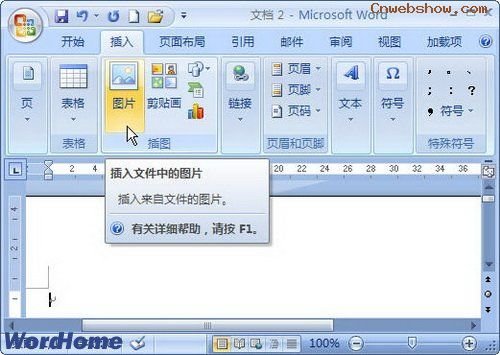
图2009021601 单击“图片”按钮 第2步,在打开的“插入图片”对话框中选中准备插入到word文档中的图片。然后单击“插入”按钮右侧的下拉三角按钮,并选择“插入和链接”命令,如图2009021602所示。
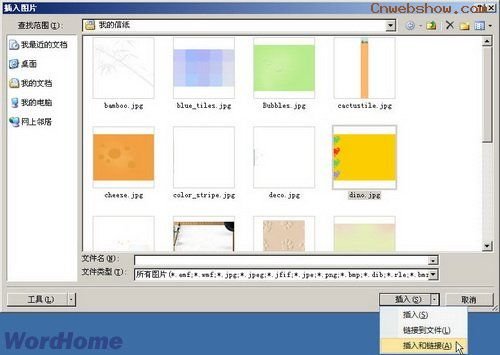
图2009021602 选择“插入和链接”命令 选中的图片将被插入到word文档中,当原始图片内容发生变化(文件未被移动或重命名)时,重新打开word文档将看到图片已经更新(必需在关闭所有word文档后重新打开插入图片的word文档)。如果原始图片位置被移动或图片被重命名,则word文档中将保留最近的图片版本。 小提示:如果在“插入”下拉菜单中选择“链接到文件”命令,则当原始图片位置被移动或图片被重命名时,word文档中将不显示图片。